Настройка Wi-Fi роутера TP-LINK TL-WR842ND
Привет! Сегодня будем настраивать роутер TP-LINK TL-WR842ND. Как обычно, все подробно покажу и расскажу. Сам роутер у меня есть, фото по подключению TL-WR842ND я уже сделал, сейчас будем настраивать.
Интересный роутер. Если вы его уже купили, думаю останетесь довольны. Стоит он немного дороже чем популярный TP-LINK TL-WR841N (ND), но у TL-WR842ND есть несколько преимуществ. Главное преимущество, это наличие USB разъема. К TP-LINK TL-WR842ND можно подключить флешку, или жесткий диск, и организовать общий доступ к файлам. Так же, можно подключить принтер, и отправлять на печать документы со всех устройств в сети. А если у вас вторая аппаратная версия роутера (V2), то к TL-WR842ND можно подключить 3G/4G модем, и настроит раздачу интернета. А так же, можно запускать до 4 Wi-Fi сетей, с разными настройками. И белые антенны мне больше понравились, чем черные.
У меня обычный TP-LINK TL-WR842ND, аппаратная версия V1. Эту информацию можно посмотреть снизу роутера, на наклейке. Панель управления у меня на английском, и русской прошивки к сожалению нет. Но, если у вас версия TL-WR842ND(RU), то настройки у вас скорее всего будут на русском языке. Я буду делать скриншоты со своего устройства, но буду так же писать названия разделов настроек на русском. Если у вас вдруг русскоязычная прошивка.
Кстати, перед настройкой можете прошить свой роутер. Я уже подготовил отдельную инструкцию по этой модели: TP-LINK TL-WR842ND. Обновление прошивки.
Если вы купили TL-WR842ND (V2) для работы с 3G/4G модемом, то настроить его сможете по этой инструкции. Мы же рассмотрим настройку при подключении к обычному интернету по сетевому кабелю.
Как подключить TL-WR842ND и зайти в настройки
Первым делом достаем наш маршрутизатор из коробки. Подключаем к нему адаптер питания, и включаем его в розетку. Если вы будете настраивать с компьютера, или ноутбука, то возьмите сетевой кабель, который идет в комплекте с роутером, и с его помощью подключите компьютер к роутеру. На роутере кабель подключаем в один из 4 LAN разъемов. А на компьютере в сетевую карту. Если у вас дома есть компьютер, то рекомендую настраивать маршрутизатор именно по кабелю.
Дальше, в WAN разъем (он синий) нужно подключить интернет. Кабель от вашего провайдера, или от ADSL модема.
С подключением разобрались. Если вы хотите настраивать роутер TL-WR842ND по Wi-Fi, то подключитесь к его Wi-Fi сети. Если роутер новый, еще его не настраивали, то сеть будет иметь стандартное название, примерно такое: "TP-LINK_3CE9DA". Сеть будет без пароля, открытая. А если она закрыта паролем, то заводской пароль (PIN) указан снизу устройства на наклейке.
Вход в панель управления
Если вы уже подключены к роутеру, то откройте любой браузер, и перейдите по адресу tplinklogin.net, или 192.168.0.1. Адрес указан так же снизу роутера. Там же на наклейке указаны заводские имя пользователя и пароль: admin и admin.
Переходим в браузере по адресу, и указываем имя пользователя и пароль.
После этих действий должна открыться панель управления. Если не получается зайти в настройки роутера TP-LINK TL-WR842ND, то почитайте эту статью: что делать, если не заходит в настройки роутера на 192.168.0.1 или 192.168.1.1?
Что бы сбросить настройки и пароль на TL-WR842ND, достаточно на секунд 10 нажать и подержать кнопку WPS/RESET. Смотрим на индикаторы на передней панели, они должны все загореться, и потухнуть. Роутер перезагрузится, и настройки будут восстановлены. Вот еще подробная инструкция по маршрутизаторам TP-LINK.
TP-LINK TL-WR842ND: настройка интернета (WAN)
Первым делом, нам нужно настроить интернет. Что бы роутер смог подключаться к провайдеру, и раздавать интернет на ваши устройства. Это очень важно. Если роутер не сможет подключится к провайдеру, то на ваших устройствах, которые вы подключите по кабелю, или по беспроводной сети, интернет работать не будет. Подключение будет со статусом "Без доступа к интернету". Получается, что Wi-Fi маршрутизатор раздавать будет, а доступа в интернет не будет.
Настройка подключения Динамический IP
Если провайдер предоставляет вам интернет по технологии Динамический IP, то настраивать практически ничего не нужно. Интернет скорее всего заработает сразу после подключения. Но, давайте проверим.
На роутерах TP-LINK, настройки подключения к провайдеру можно изменить на вкладке Network (Сеть) – WAN. Тип подключения выбираем в выпадающем меню WAN Connection Type (Тип подключения WAN). Соответственно, если у нас подключение Динамический IP, то выбираем эту технологию, и сохраняем настройки.
Если интернет не заработает, то может быть, что провайдер использует привязку по MAC-адресу. В таком случае, смотрите статью как клонировать (сменить) MAC-адрес роутера.
Настройка других подключений:
Если у вас провайдер использует тип соединения PPPoE, то выбираем соответствующие соединение, затем указываем имя пользователя и пароль, который выдает провайдер. Дальше, выбираем пункт "Connect Automatically" (Подключить автоматически).
Нажимаем на кнопку Connect (Подключить), роутер должен подключиться к интернету. И интернет уже должен работать на устройстве, с которого вы настраиваете. Для сохранения настроек нажимаем Save (Сохранить).
Здесь все точно так же. Выбираем соответствующий тип соединения, задаем имя пользователя, пароль, и IP-адрес/имя сервера (эту информацию выдает провайдер). Затем, ставим переключатель возле пункта "Connect Automatically" (Подключить автоматически).
Нажимаем на кнопку Save, и перезагружаем роутер. Либо, нажимаем на кнопку Connect (Подключить), что бы проверить, подключится ли маршрутизатор к интернету.
После установки роутера, на компьютере не нужны никакие соединения. Роутер будет подключаться к провайдеру сам, его нужно только настроить. Если возникнут какие-то проблемы с настройкой на этом этапе, то вам поможет статья: при настройке роутера пишет «Без доступа к интернету», или «Ограничено».
Только после того, как интернет через роутер заработает, можно продолжать настройку нашего TP-LINK TL-WR842ND.
Настройка Wi-Fi и установка пароля на TP-LINK TL-WR842ND
Значит, интернет мы настроили. Нужно еще сменить название Wi-Fi сети, если вас не устраивает стандартное, и установить хороший пароль на Wi-Fi. Сделать это можно в настройках, на вкладке Wireless (Беспроводной режим).
Здесь, мы в поле SSID1 (Имя беспроводной сети) придумываем и записываем название для нашей беспроводный сети.
Дальше, выберите свой регион, где вы живете, и нажмите на кнопку Save (Сохранить).
Для установки пароля на Wi-Fi перейдите на вкладку Wireless – Wireless Security (Беспроводной режим - Защита беспроводного режима).
На этой странице первым делом включаем тип защиты "WPA-PSK/WPA2-PSK". Напротив Version (Версия) выбираем WPA2-PSK. И в поле PSK Password (Пароль PSK) придумываем и записываем пароль, который будет использоваться для подключения к нашему Wi-Fi. Пароль должен быть минимум из 8-ми символов.
Не забудьте сохранить настройки нажав на кнопку Save.
Смена пароля входа в настройки (admin)
Интернет и беспроводную сеть мы уже настроили. Я рекомендую еще сменить стандартный пароль admin, который нужно вводить при входе в настройки вашего роутера. Это нужно для того, что бы защитить настройки маршрутизатора. Ведь к ним будут иметь доступ все, кто подключится к роутеру по Wi-Fi.
Перейдите на вкладку System Tools – Password (Системные инструменты – Пароль). Укажите там старое имя пользователя и пароль (по умолчанию: admin и admin). И задайте новое имя пользователя и два раза укажите новый пароль.
Сохраните изменения нажав на кнопку Save. Если вы после настройки еще не перезагружали роутер, то перезагрузите. Сделать это можно на вкладке "System Tools" – "Reboot" (Системные инструменты – Перезагрузка). Нажав на кнопку "Reboot". Можно просто отключить и включить питание.
На этом настройка маршрутизатора TL-WR842ND (TL-WR842ND(RU)) закончена. Мы задали только основные настройки, которых достаточно для работы роутера. Постарайтесь не забыть пароль от Wi-Fi сети, и от настроек маршрутизатора. Желательно, записать их где-то.
Можете задавать свои вопросы по теме статьи в комментариях. Только одна просьба, описывайте свою проблему подробно, пишите какая модель и аппаратная версия роутера. А так же, какой у вас провайдер.







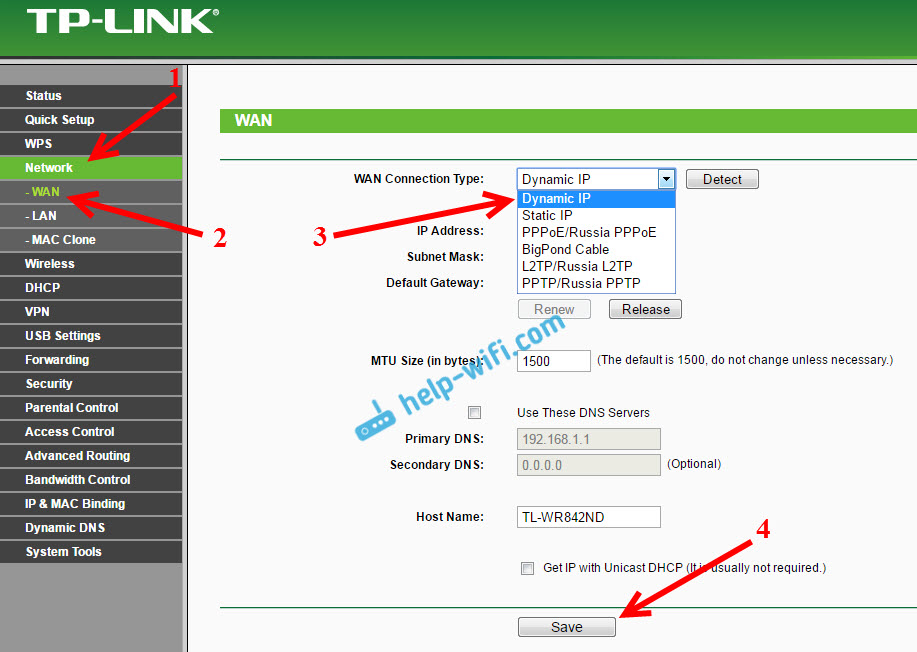
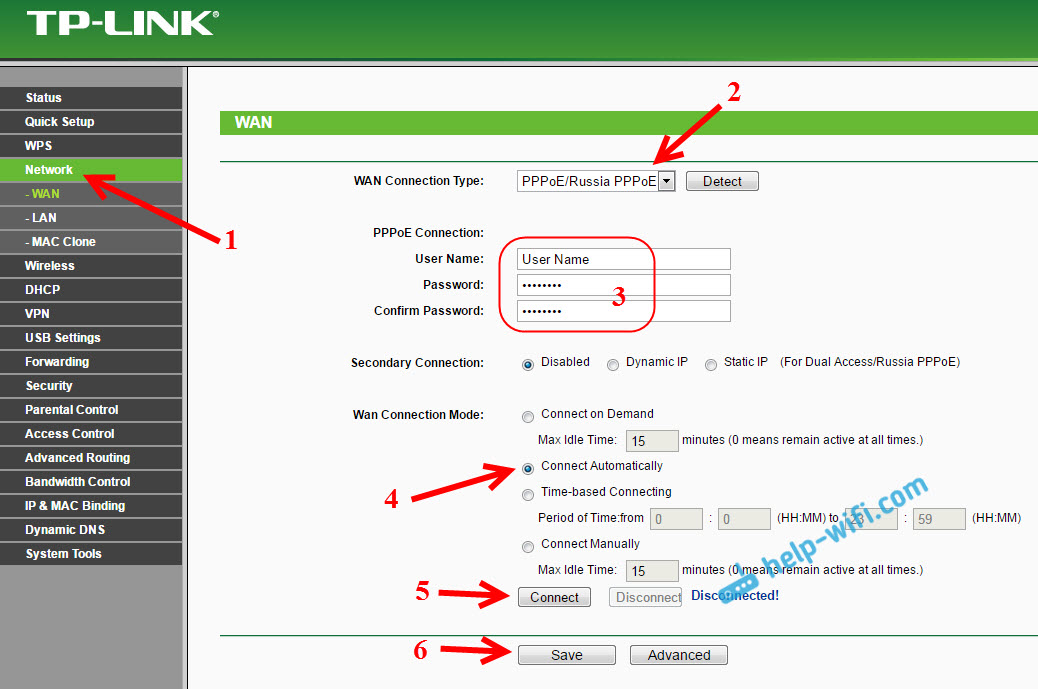
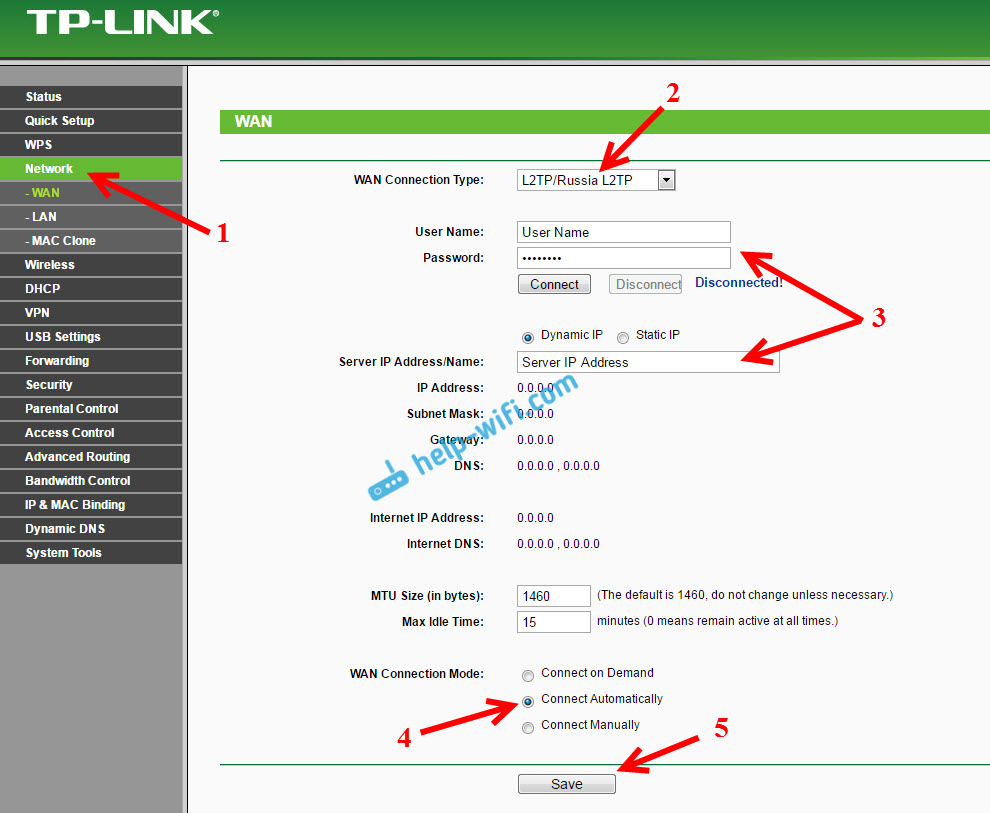

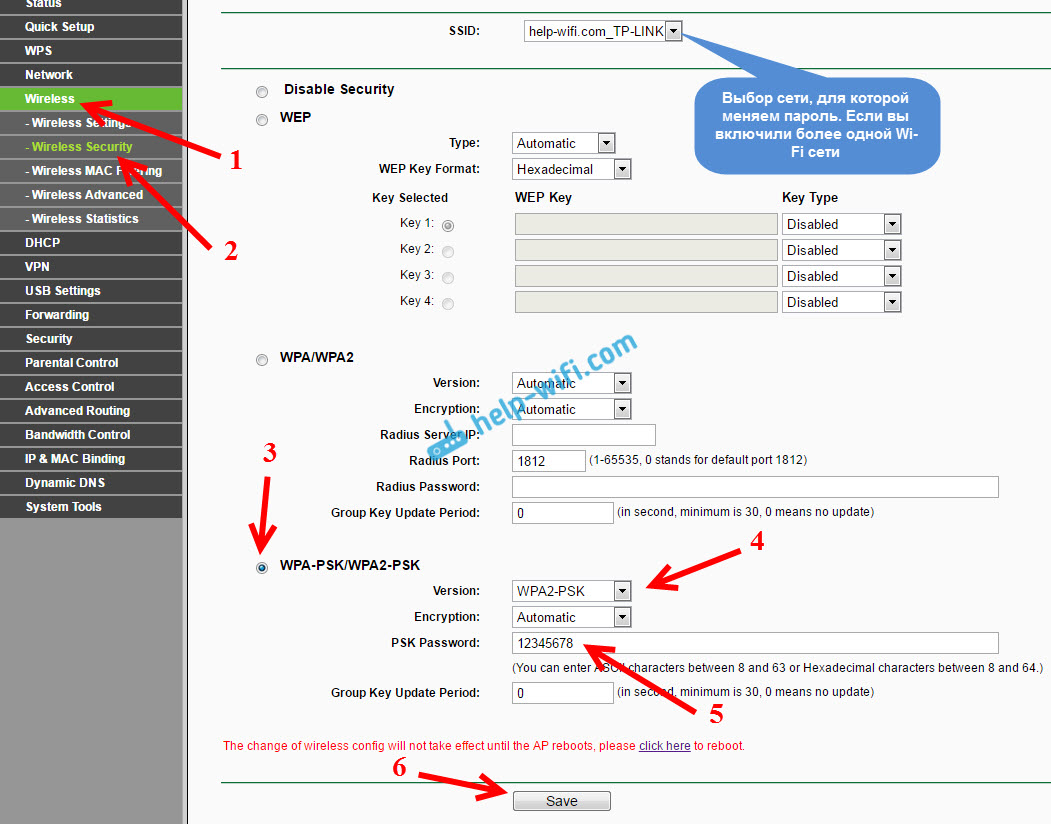
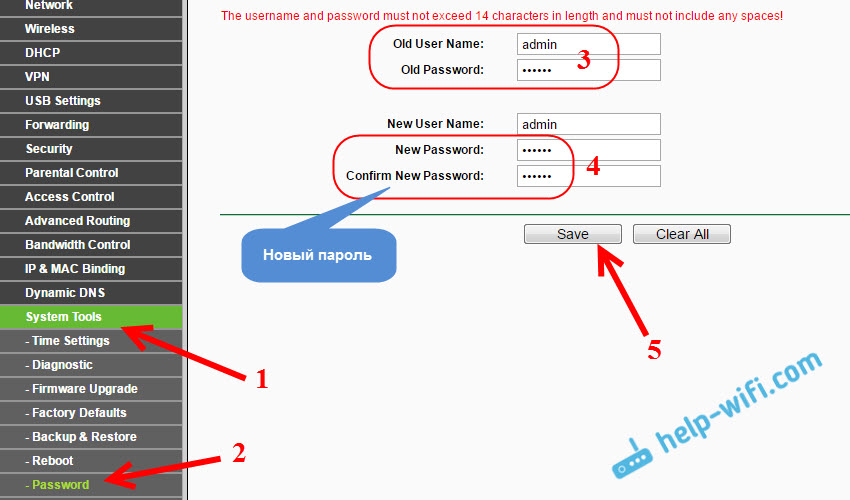
 183701
183701 Как подключиться к роутеру TP-Link?
Как подключиться к роутеру TP-Link?  Как подключить и настроить коммутатор (свитч) TP-Link? На примере TP-Link TL-SF1005D
Как подключить и настроить коммутатор (свитч) TP-Link? На примере TP-Link TL-SF1005D  Как сбросить настройки TP-Link Deco (Mesh Wi-Fi системы)?
Как сбросить настройки TP-Link Deco (Mesh Wi-Fi системы)?  Вход в настройки TP-Link Deco – 192.168.68.1 или tplinkdeco.net
Вход в настройки TP-Link Deco – 192.168.68.1 или tplinkdeco.net
А что может еще быть?После перезагрузки маршрутизатора связь налаживается.Значит дело в нем,а не скажем в точках доступа CPE210 и не в модеме в другом доме который
Можно еще прошивку попробовать,5.1 сейчас на них
а можно модель другую попробовать
Там может быть все что угодно. Как показывает практика — схема очень ненадежная.
К сожалению, ничего конкретного посоветовать не могу.
Заметил как дождь начинается так связь рвется,видать деревья мочит.Но потом спустя какое то время все подключается и начинает не плохо так молотить.Может оно само подстраивается под выходную мощность?Всмысле регулирует
А можно один маршрутизатор подключить проводом к другому?На вход WAN
какой адрес нужно прописать за место 192.168.0.1
Все,соединил проводом два маршрутизатора TL-WR740N ,чтобы без дела не лежал.Все работает хорошо!Спасибо вам!Я доволен.
Здравствуйте, насколько Я знаю лампочки состояния на роутере должны мигать,а на моем горят постоянно ( TP-LINK TL-WR842ND) с чем это связано?
Здравствуйте. Вы о индикаторе SYS пишите (в виде шестеренки)?
Скорее всего, это какая то ошибка. Другие индикаторы горят? Есть какие-то проблемы в работе роутера?
Работает нормально, перебоев вроде не наблюдается.
Судя по фото, у вас все нормально с индикаторами. Тем более, если роутер работает хорошо.
Спасибо за ответ, все настроил по этой статье, все отлично!
Здравствуйте.
У меня вот какая проблема, роутер TP-LINK TL-WR842ND при подключении iPhone 6 к сети Wi-Fi сразу отваливается интернет, приходиться перезагружать роутер, хотя при подключении других устройств все нормально, с чем это может связано?
Здравствуйте. Это какой-то конфликт. Уже много раз слышал о такой проблеме. Не только с iPhone 6. К сожалению, ни одного решения подсказать не могу.
Здравствуйте. У меня такая проблема. Открыл магазин, купил онлайнкассу, а интернета нет ни в магазине, ни дома. Дома её ловлю с помощью модема МТС, который вывешиваю на улицу на USB проводе, тогда ловит даже LTE. Искал усилитель, но цены бешеные. Есть TP-WR842ND, но версия 1, вы пишите, что к нему модем не подключается. Может подскажите какой-нибудь выход, чтоб в магазине был интернет с WI-FI.
Здравствуйте. Поставьте в магазине модем (для лучшего приема можно еще купить антенну для него). И для модема подберите и купите Wi-Fi роутер. Здесь вам пригодится инструкция: Wi-Fi роутер для USB 3G/4G модема. Будет интернет по Wi-Fi у вас.
Доброго времени суток! Суть проблемы: телефон не подключается к WiFi сети. не только мой но и другие тоже .
Зашел в настройки роутера и вот что увидел (см.прикрепленный файл): Выключено беспроводное вещание,а включить не могу.Что делать?
Добрый день. У меня сейчас нет TP-Link TL-WR842ND. Но насколько я помню, там кнопка не имеет конкретного положения On/Off. Нажмите на нее и подержите 3 секунды. Индикатор Wi-Fi не мигает?
Индикатор wi fi мигает
После 3-х дней танцев с бубнами я настроил таки свой роутер на раздачу вафли! Считаю, что Вам было бы полезно добавить в свои обзоры тот момент, что некоторые провайдеры дают адреса ДНС серверов в обязательном порядке. Так вот, как только я прописал их в настройках роутера — раздача началась!
П.С. подключал роутер TP link wr842nd v.1 через adsl2+ модем.
Интересно, спасибо за совет. Но как-то первый раз слышу, что нужно прописывать конкретные DNS-адреса от провайдера.
Тем более, если у вас подключение через модем, то на роутере вообще не нужно никакие статические адреса задавать. Если модем устанавливает соединение с провайдером.
Вот на моем TP Link есть такой переключатель см.прикр.файл. И в настройках роутера ,рн просит его включить .
Александр, если индикатор мигает, то все должно работать. Нажмите на кнопку — он перестает мигать?
Здесь важный момент — телефоны видят саму сеть?
Можно попробовать сбросить настройки роутера.
Дорого вечера! Такая проблема. Вчера сканер Земана обнаружил подмену ДНС сервера. Пробовал вручную сменить ДНС — не получилось, т.к. после перезагрузки опять восстанавливался подменный ДНС. Пробовал с помощью программы DNS Jamper то же самое. В этот же день проводились сервисные работы от провайдера. Может это ДНС от провайдера? И их нельзя изменить? АВ и сканеры говорят все чисто, вирусов нет. Что можно сделать?
Я так и не понял, что за проблема у вас. Интернет не работает на всех устройствах? Какие ошибки? Как у вас все подключено, и где DNS меняли?
Все работает. ДНС менял в ноуте. Вчера самопроизвольно изменился ДНС. И не возможно его поменять на гугловские. Это или провайдер не дает менять ДНС (не знаю возможно ли это) или взломали. Я провожу проплаты через онлайн. А в браузере сайт банка в заблокированных. Могут перебросить на подложный сайт банка?
Все что угодно могут сделать. Провайдер не может запретить вам менять DNS. То есть, если вы их вручную прописали в свойствах подключения, сохранили, то провайдер не может их сменить. А вот какая-то программа, или вирус, наверное может.
Спасибо за ответ. И что теперь делать? Как таки поменять DNS? Не хочется переустанавливать виндоус, да и программы тоже. Правда, когда захожу через VPN автоматически устанавливаются гугловские 8.8.8.8 и 8.8.4.4 Что нужно предпринять. Антивирус ничего не находит.Сканирую Земаной и при использовании VPN ничего не находит. Если захожу без VPN кричит подмена DNS сервера. Что можно сделать?
Вот этот DNS 127.7.7.31 И странно не то, что сменили DNS, а то что не могу его изменит. И причем стоит всего один. Один раз было год назад, но заменил на гугловские, очистил кэш и все исправилось. Сечас заменяю, сохраняю, перезагружаю и опять стоит подложный.
Юрий, я больше ничего не могу подсказать. Нужно хотя бы иметь доступ к компьютеру.
Удалите все подозрительные программы. В том числе Zemana и антивирус (не знаю какой у вас). Проверьте компьютер какой-то антивирусной утилитой (можно Dr.Web CureIt!), установите Аваст.
Не понимаю, как VPN может влиять на DNS и менять их.
Здравствуйте! Роутер раздает исправно, но периодически приходится его перезагружать, т.к. теряется wi-fi. Просто прекращает раздавать и все. Плюс айфон 6 к нему подключается, значок горит на телефоне, а инет не пашет. Только на айфоне 6, на других устройствах работает ок. Хотя этот айфон от других роутеров принимает нормально и работает. На телефоне сброс настроек сети делал, не помогло. Может в настройках роутера трабл?!
Здравствуйте. Ну попробуйте обновить прошивку.
Я так и не понял, проблема появляется на всех устройствах, или только на iPhone?
Индикатор Wi-Fi перестает на роутере мигать, или только пропадает доступ к интернету?
Просто такое ощущение, что роутер периодически сбрасывает какие-то настройки. При этом загораются все индикаторы одновременно на 3 секунды. Если потом на телефоне выключить/включить wi-fi, то все заново работает какое-то время. Потом опять подвисание, зажигаются все индикаторы, интернет пропадает. На андройде достаточно выкл/вкл и работает, а на айфоне ни фига. Значок wi-fi горит, а инет не грузит. Причем когда покупали роутер, какое-то время все было зашибись, а потом начались такие глюки.
Не исключено, что маршрутизатор сломан.
Такая же история как и у Александра!!
Работает какое-то время, день-два, потом ни с того, ни с сего пропадает wi-fi: индикатор горит постоянно, но iPhone 6 и 7 его не видят
На кнопку вкл/выкл на роутере модем не реагирует, пока из розетки не вытащишь его для перезагрузки ничего не помогает…
По скорости тоже фигня какая-то… провайдер даёт 100 мБ/с, тест скорости по кабелю даёт 80 в принципе нормально, а по wi-fi до 10 падает, еле грузит…
Все это похоже на проблемы с железом. Может сама плата не спеша выходит из строя, а может блок питания.
Но обновить прошивку, и настроить заново после сброса настроек, я думаю, можно попробовать.
Спасибо, попробую!
Добрый день. Ситуация следующая. Не получается подключить телефон к смарт тв через роутер данной модели. Хотя они находятся в одной сети вай-фай. Пробывал старый роутер, соединение происходит. Какие параметры роутера можно настроить для совмещения сети телефона и телевизора?
А каким способом телефон подключаете? Для каких задач?
Обычно на роутере ничего настраивать не нужно. Даже не знаю, что вам подсказать.
Устройства, которые подключены к одному роутеру, находятся в одной сети.
Добрый вечер, возможно он имел ввиду не получается включить трансляцию видео на телевизор, у меня такая проблема, с другим повтором проблемы не было
Что это означает?
Вроде как нужно указать пароль от роутера (заводской admin) и зайти в панель управления.
И у вас почему-то панель управления на китайском языке. Возможно там другой пароль.
Что делать если у меня уже другой интерфейс при настройки роутера ? Он был такой же зеленый как и на видео но не так давно сам изменился ?
А какой сейчас? В чем конкретно проблема?
здравствуйте! как настроить iptv на данном роутере?
Здравствуйте. Думаю, по инструкции: https://help-wifi.com/tp-link/nastrojka-iptv-na-routerax-tp-link/